Někdo k tomu, aby byl produktivní, vyžaduje naprostý klid a někdo naopak potřebuje něco na lehké rozptýlení nebo něco, co zvětší možnosti fantazie. Pokud se více přikláníte k druhému případu, většinou ke zvýšení produktivity používáte hudbu a nebo se podíváte na nějaké video nebo film. Na stolním počítači bychom nejspíše využili druhý monitor, co ale třeba takový MacBook ve vlaku, kde si druhý monitor těžko připojíte? Přesně proto se zde nabízí možnost využít funkci obraz v obrazu. Přemýšleli jste někdy nad tím, že by bylo fajn i na MacBooku nebo Macu jednoduše při práci sledovat film? V tomto návodu se dozvíte, jak na to.
Mohlo by vás zajímat
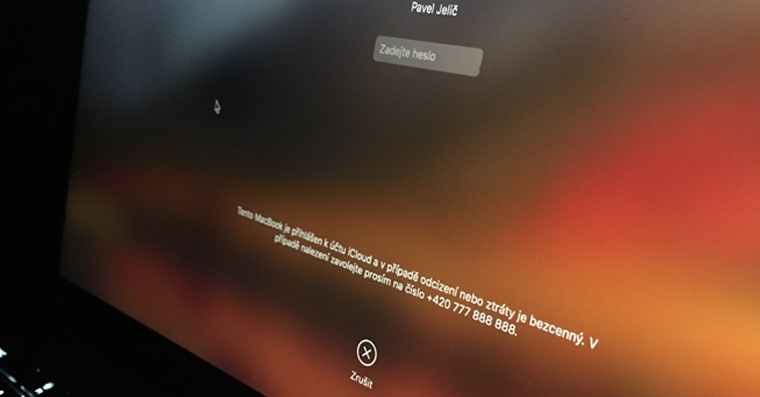
Jak použít funkci obraz v obrazu
Dejme tomu, že jsme si na YouTube v Safari našli příjemné video, které nás zaujalo, a rádi bychom si ho pustili k naší práci. Vše, co stačí udělat, je to, že na video dvakrát klikneme pravým tlačítkem (v případě, že používáte trackpad na video dvakrát klikněte dvěma prsty). Zobrazí se nabídka, ve které zvolíme možnost Spustit obraz v obrazu. Video se najednou „odepne“ ze stránky a zobrazí se v jednom z rohů. Nyní s ním můžete různě manipulovat – můžete jej přetahovat z rohu do rohu, kde se vždy automaticky připne. Pokud byste chtěli, aby se video dalo umístit kdekoliv na pracovní plochu, stiskněte a držte klávesu Command ⌘. Pomocí myši nebo trackpadu video poté přesuňte tak, jako kdybyste přesouvali jakékoliv jiné okno. Taktéž můžete změnit velikost videa, a to tak, že kurzorem najedete na jeden z rohů, dokud se nezobrazí dvojšipka.
Dle mého názoru je obraz v obrazu velice užitečná funkce, která může některým z nás zvětšit pracovní produktivitu. Navíc, kdo by se během práce nechtěl dívat například na krásnou přírodu a nebo v lepším případě třeba na hokej nebo fotbal? Funkce obraz v obrazu má doopravdy hodně možností využití a je jen na vás, jak s ní naložíte.
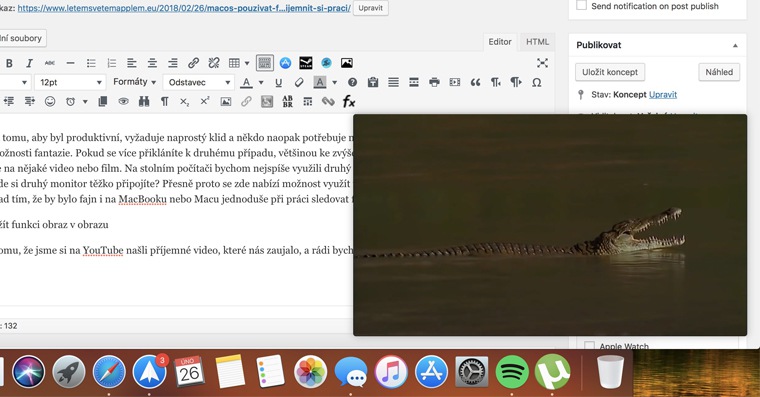
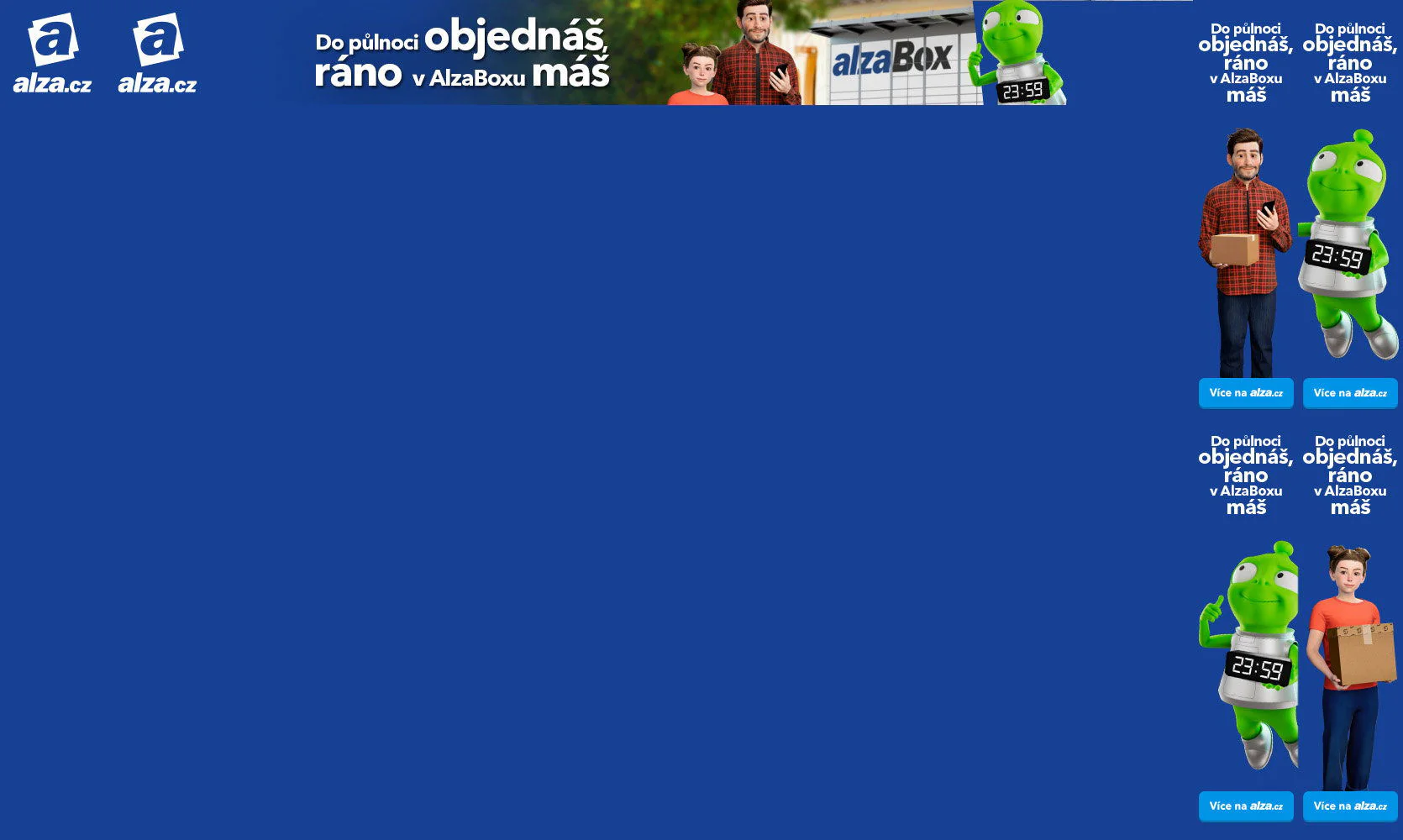
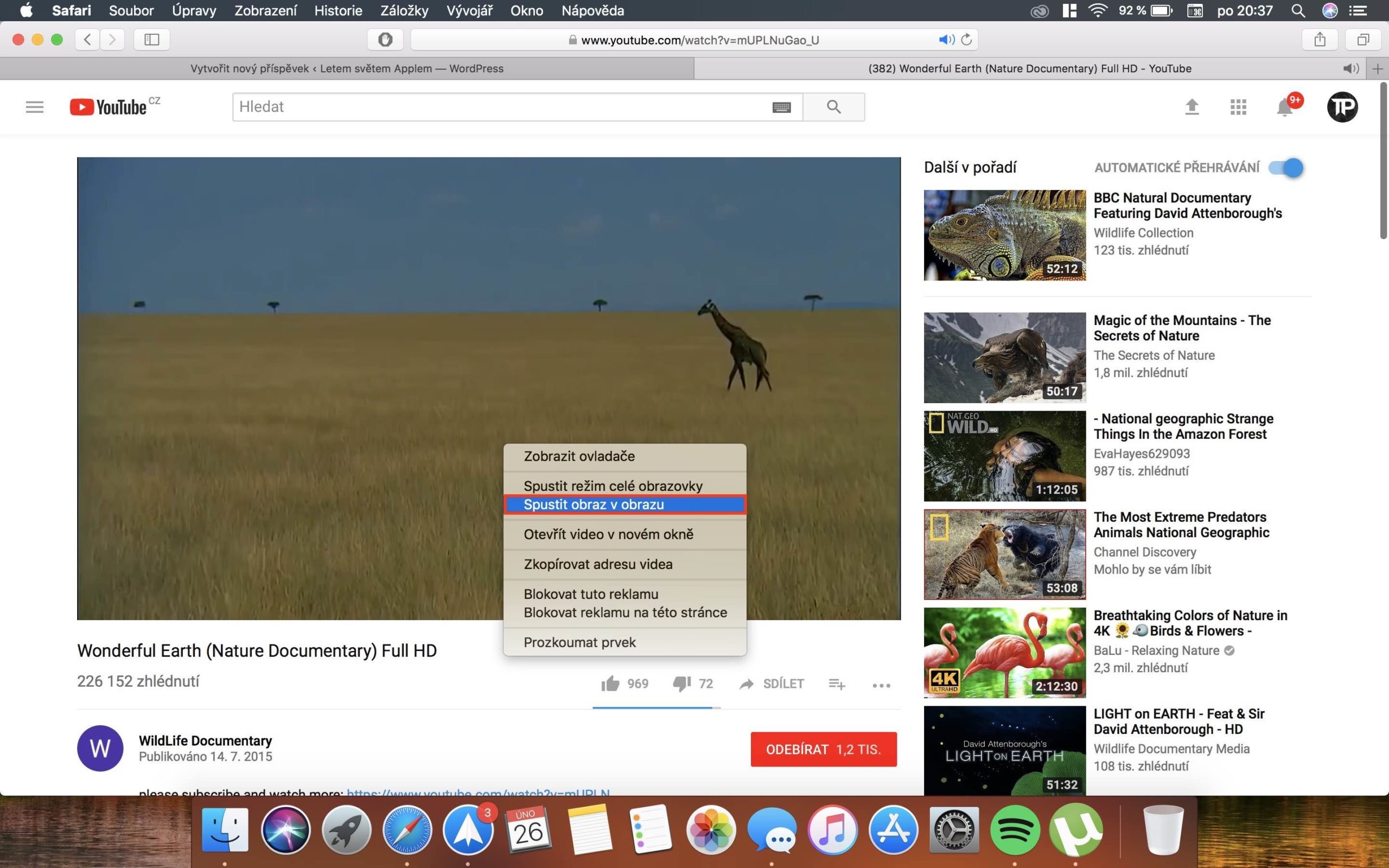
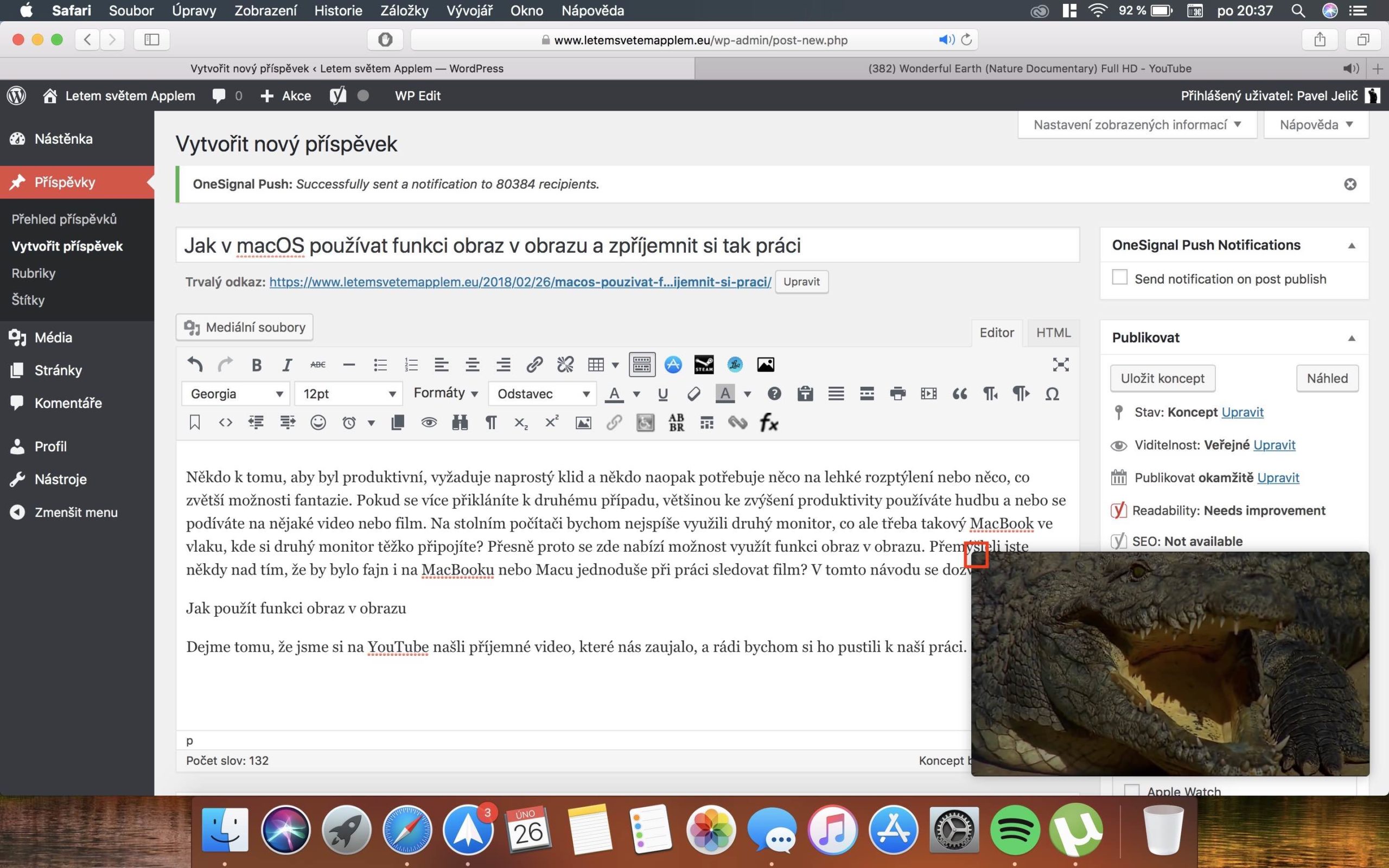
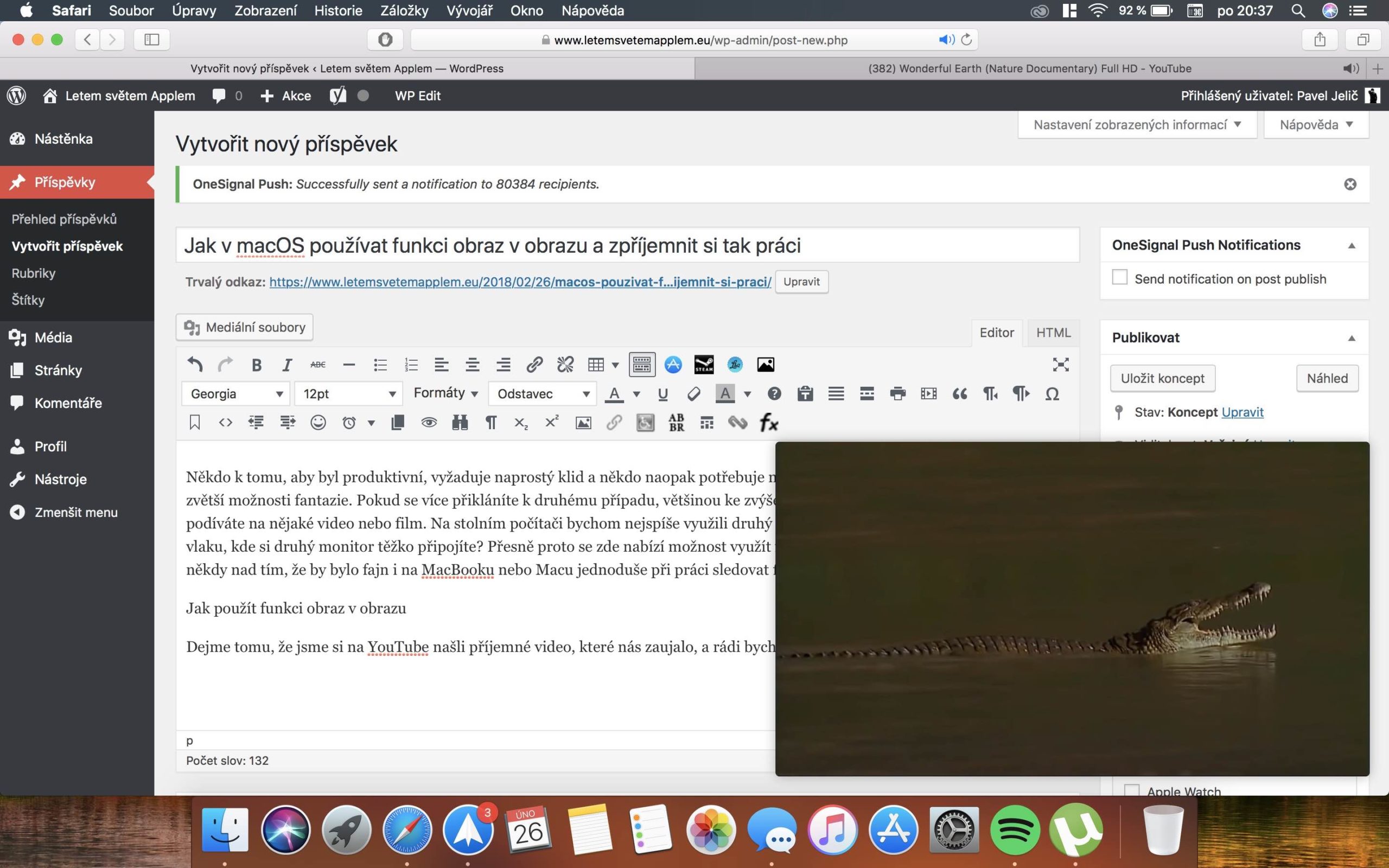
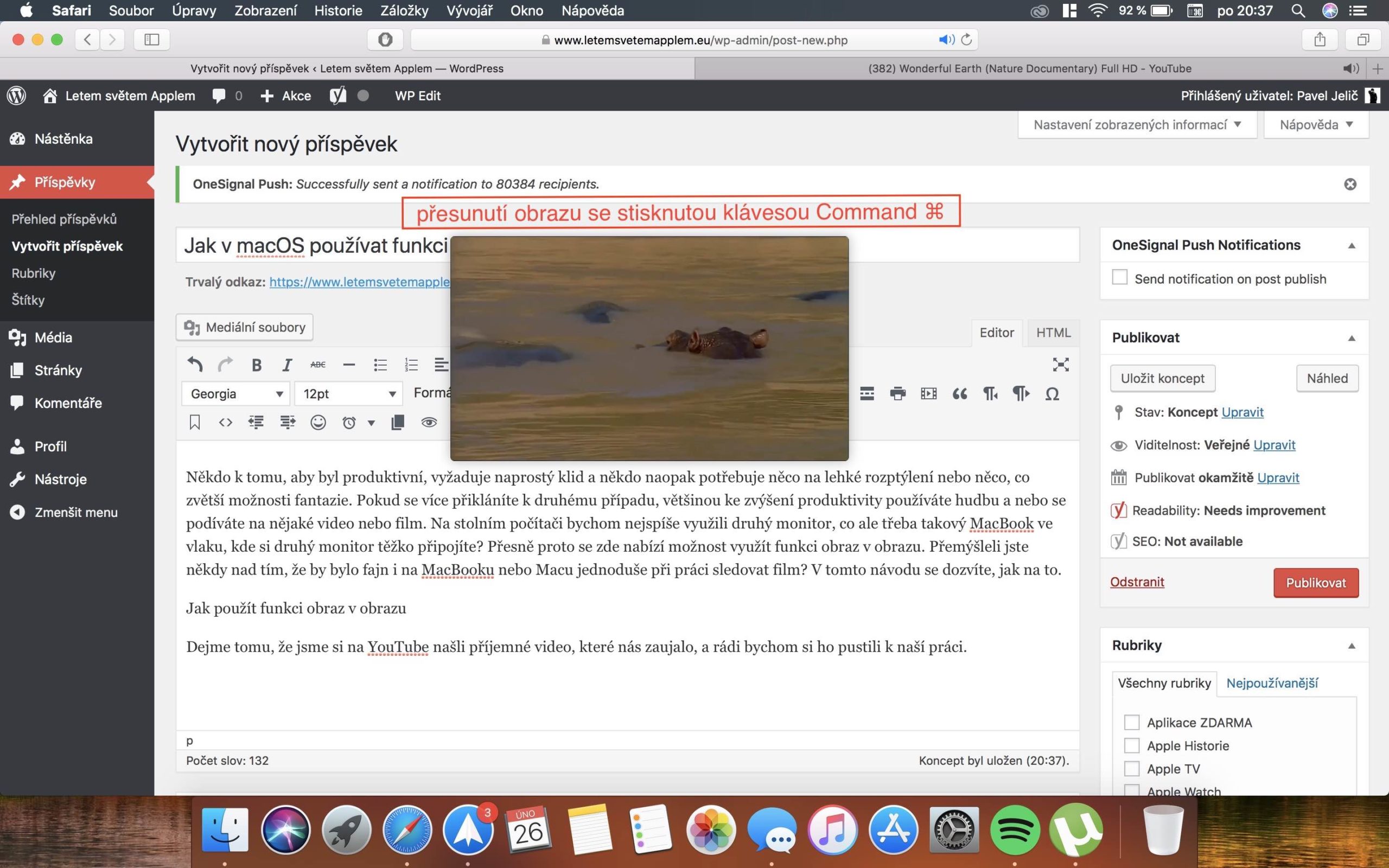





Předpokládám, že to funguje jen v safari že?
Navíc to umí evidentně jenom youtube… zkusil jsem to př na ČT a bez úspěchu.
Vsude to funguje .. jen to nekteri prekryvaji .. aby to neslo pravym kliknutim ..
a já proč mi to na chromu nejde ???
Marcel Sahula Umi to jen safari…
Navíc bude někdy safari použitelne v tom, že bude mít lištu záložek a možnost odesílání obrázků jenom kopírování nebo screenu bez ukládání jak to umí normální prohlížeče?
Ja som hral hearstone pritom pozeral iron mana na macu
Jj dokonce na strankach kde maj tyhle vide prekryte ruznyma overflowama aby to neslo to lze vyvolat pomoci konzole a jednoducheho JS kodu .. :) Pouzival jsem i na eurosportplayer (u kterych me zarazi ze to nemaj dovolene v defaultu).
Je na to primo JS metoda video.webkitSetPresentationMode(„picture-in-picture“)
Super tip. Dá se využít i jinde než na youtube? Popřípadě jak? Protože třeba na streamu mi to tímto způsobem nešlo.
Kdyz tento kod vlozis do konzole na streamu kdyz mas pustene video tak ti to prepne na picture in picture ;)
pravym kliknes -> „Prozkoumat prvek“ a pak najdes consoli ..
var video = $(„video“);
video.webkitSetPresentationMode(video.webkitPresentationMode === „picture-in-picture“ ? „inline“ : „picture-in-picture“);
Dá se to prosím popsat nějak lépe? Pole v konzoli nejde editovat. Děkuji
A jak by se to dalo udělat na Horizon Go? Tam tyto řádky ani nejsou…
Já osobně safari vůbec nemusím, takže si tuto vychytávku odpírám, ale používám appku Helium a s tou jsem celkem spokojený.